PrinterShare anmeldelse: Sannsynligvis beste utskriftsapp for Android
Miscellanea / / February 14, 2022
Å sette opp en iPhone til å skrive ut trådløst fra datamaskinen min som ikke har støtte for Google Cloud Print, var en kakevandring. iPhone har innebygd støtte for trådløs utskrift (se skjermbildene nedenfor) og man kan direkte dele et dokument med den installerte skriverpluginen for å flytte over en utskriftskommando til den trådløse hjemmeskriveren. De iPhone oppdager skriveren automatisk og konfigurerer spesifikasjonene. Men når det kommer til Android, er det en annen historie (og det er derfor dette innlegget).
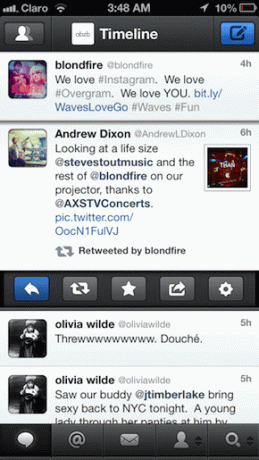
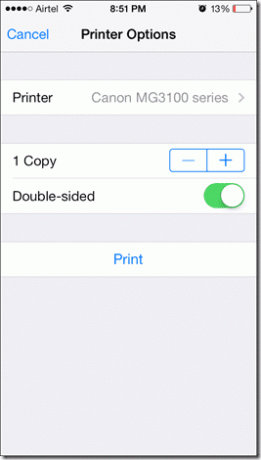
PrinterShare for Android for mobil utskrift
Mens jeg konfigurerte Android-en min, innså jeg at det ikke var noen dedikert støtte for utskrift på Jelly Bean Android 4.3. Selv om det var noen dedikerte apper fra skriverprodusentene, var de spesifikke for enkelte skrivermodeller.
I et tidligere innlegg, hvor vi skrev om hvordan du skriver ut trådløst med en Android-telefon, snakket vi kort om en app kalt PrinterShare for Android. Vi vil dykke ned i det i dag for å vite hvordan appen fungerer og hvordan den kan konfigureres til å legge ut trådløs mobilutskrift direkte fra Android-enheten din.
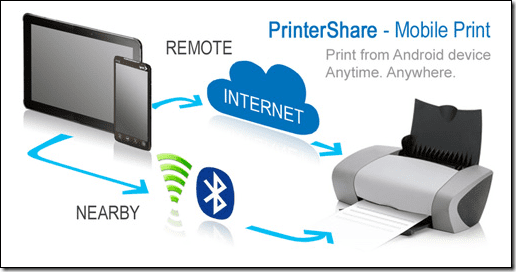
Så fort du last ned og installer PrinterShare fra Play Store, er Android-en utskriftsklar. Etter at du har startet appen, er det aller første du må gjøre å konfigurere skriveren.
På appen klikker du på menyen med tre prikker øverst til høyre og trykker på alternativet Velg Skriver. Mens å legge til Google Cloud Printer ligner på det vi viste i forrige artikkel, vil vi i dag fokusere på lokal Wi-Fi-skriver. Sørg for at appen er slått på og koblet til Wi-Fi-nettverket og velg I nærheten – Wi-Fi.

Appen vil automatisk skanne etter skrivere i det lokale Wi-Fi-nettverket din Android-enhet er koblet til og returnere søkeresultatene med navnet på skriveren. Nå trenger du bare å velge skriveren og begynne å skrive ut. Appen støtter et stort utvalg av skrivermodeller, og du finner hele listen over støttede skrivere her.


Etter at du har valgt en skriver, kan du umiddelbart begynne å skrive ut fra appen. På appens hjemmeside kan du se en liste over forskjellige ting du kan skrive ut.
For eksempel, for å skrive ut meldinger som er på enheten din, trykk ganske enkelt på Meldinger og velg kontakten du vil skrive ut hele samtalelisten for og trykk på Skrive ut. Du kan konfigurere utskriftsegenskaper via Alternativer knapp. Her kan du velge og konfigurere skriver- og sideegenskaper før utskrift.
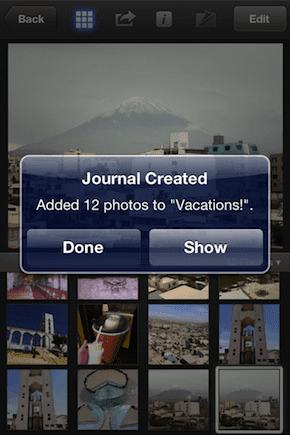

Velg alternativet for å skrive ut et lokalt dokument Dokumenter og bla etter filen du vil skrive ut. Du kan også skrive ut nettsidene direkte ved å bruke Nettsider alternativ.
Den gratis appen kommer med noen utskriftsbegrensninger, og du kan velge å få en premiumlisens for appen for $12,95. Ja, ikke billig i det hele tatt, men det er verdt hver krone hvis hverdagsrutinen din innebærer å bruke skriveren ofte.
Merk: Å betale for appen hjelper ikke med å oppdage en skriver som ikke allerede er oppdaget i gratisversjonen. Hvis gratisversjonen ikke klarte å oppdage den, vil den betalte det også.
Konklusjon
Så det er hvordan PrinterShare-appen kan brukes på Android for å ta seg av alle dine trådløse og skyutskriftsbehov. Appen gjør ikke bare konfigurering og utskrift smertefritt enkelt, men gir også så mye tilleggsinformasjon man kan skrive ut uten å bytte til en datamaskin.
Prøv appen og fortell oss om du likte den. Hvis du vil anbefale ytterligere utskriftsapper, vennligst nevne dem i kommentarene. Vi tar dem gjerne opp til vurdering også.
Sist oppdatert 3. februar 2022
Artikkelen ovenfor kan inneholde tilknyttede lenker som hjelper til med å støtte Guiding Tech. Det påvirker imidlertid ikke vår redaksjonelle integritet. Innholdet forblir objektivt og autentisk.



